Firefox hat neuerdings die Erweiterung Multi-Account Containers im Programm. Ist die installiert, hat man die Möglichkeit, geöffnete Webseiten, bzw. die dazu gehörenden Browser-Reiter, in so genannte «Umgebungen» zu verschieben. Die Standard-Umgebungen heissen Arbeit, Banking, Einkaufen und Facebook (wobei Facebook laut diesem Tweet von Facebook Container stammt).
Das erinnert an die Möglichkeit der Reitergruppen, die ich seinerzeit im Beitrag Sich beim privaten Surfen nicht erwischen lassen beschrieben und ganz gern genutzt habe. Doch diese Funktion wurde eliminiert – da ist es unwahrscheinlich, dass sie nun in neuer Form wiederaufersteht.
Abgeschottete Umgebungen
Im Hilfebeitrag Tab-Umgebungen mit Multi-Account Containers beschreibt Mozilla die Sache wie folgt:
Tab-Umgebungen funktionieren wie normale Tabs, aber die in einer Tab-Umgebung besuchten Websites erhalten Zugriff auf ein separates Segment des Browserspeichers. Das bedeutet, dass Ihre Website-Einstellungen, protokollierten Sitzungen und die Trackingdaten nicht in die neue Umgebung übertragen werden. Ebenso wirkt sich das Surfen in der neuen Umgebung nicht auf Ihre eingeloggten Sitzungen oder die Trackingdaten der anderen Umgebungen aus.
Das klingt für meinen Geschmack etwas zu technisch, als dass ich unmittelbar in Begeisterung ausbrechen würde. Die konkreten Beispiele sind dann aber etwas einleuchtender:
Man kann sich mit unterschiedlichen Konten beim gleichen Dienst anmelden, selbst wenn der Dienst keine Unterstützung für Multi-Account zur Verfügung stellt. Das ist sehr sinnvoll – denn sogar mit Google, wo es die Multi-Account-Unterstützung gibt, kommt garantiert immer erst das private GMail-Konto, wenn man eigentlich das geschäftliche Konto benötigt hätte. Und vice versa.
Keine Aktivitätenverfolgung
Die zweite Funktion ist, Websites zu isolieren:
Sie schützen sich vor Verfolgung, ohne sich beim Surfen von Websites abmelden zu müssen, denn die Websites in der einen Umgebung können Ihre Aktivitäten in den anderen Umgebungen nicht verfolgen.
Das erinnert an den Facebook Container, den ich hier beschrieben habe. Und es handelt sich auch um eine ähnliche Idee, wie im Hilfebeitrag Wodurch unterscheidet sich Facebook Container von Firefox Multi-Account Containers? erklärt wird:
Das Add-on Facebook Container isoliert Facebook gezielt und funktioniert automatisch. Multi-Account Containers dagegen ist eine Erweiterung allgemeiner Art, mit der Sie «Umgebungen» erstellen können und dann festlegen, welche Websites in den einzelnen Umgebungen geöffnet werden.
Die gleiche Idee, aber universeller einsetzbar. Das ist einleuchtend und sinnvoll: Man platziert sein Online-Banking in einer eigenen Umgebung und muss sich keine Sorgen um Cross-Site-Scripting machen. Man trennt die privaten von den beruflichen Benutzerkonten. Denn wie hier erklärt, ist das zunehmend ein Anliegen – die Firefox-Umgebungen hätten auch sehr gut ins dazu gehörende Video gepasst.
Das Shopping gehört in einen eigenen Container
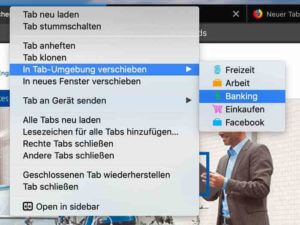
Nahe liegend ist auch, seine Shopping-Aktivitäten in eine eigene Umgebung zu verpflanzen, sodass man hinterher nicht ständig mit zielgerichteter Werbung belästigt zu werden, wenn man sich erlaubt hat, den Massagesessel oder die Wellness-Reise doch nicht zu kaufen bzw. zu buchen.
Und so geht es:
- Durch einen Rechtsklick auf den Reiterkopf und den Befehl In Tab-Umgebung verschieben verfrachtet man eine Website aus der Standard-Umgebung in einen Container.
- Klickt man einen Link mit der rechten Maustaste an, hat man den Befehl Link in neuem Tab in Umgebung öffnen zur Verfügung.
- Am rechten Rand der Symbolleiste gibt es das Symbol Multi-Account-Containers. Über das verwaltet man seine Container: Man legt neue Container an, benennt vorhandene um und löscht überflüssige Container.
Über dieses Symbol ist es auch möglich zu erreichen, dass eine Webseite automatisch immer in einer bestimmten Umgebung geöffnet wird. Das passiert nämlich normalerweise nicht und hat mich etwas irritiert – denn wenn ich mir die Mühe mache, mein Online-Banking in die Banking-Umgebung zu legen, dann möchte ich auch, dass sie dort bleibt.
Eine Site immer in einem Container öffnen
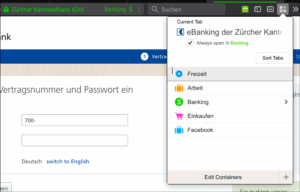
So geht es: Man öffnet die fragliche Adresse und verschiebt sie in die gewünschte Umgebung. Dann klickt man aufs Icon Multi-Account-Containers. Nun steht dort die Option Always open in Banking zur Verfügung.
Ruft man dann die fragliche Adresse auf, erscheint eine Abfrage, ob sie im zugewiesenen Container geöffnet werden soll. Warum sich Firefox hier noch einmal absichern will, ist mir nicht klar. Natürlich soll sie im Container geöffnet werden – darum habe ich mir schliesslich die Mühe gemacht, die entsprechende Option zu setzen.
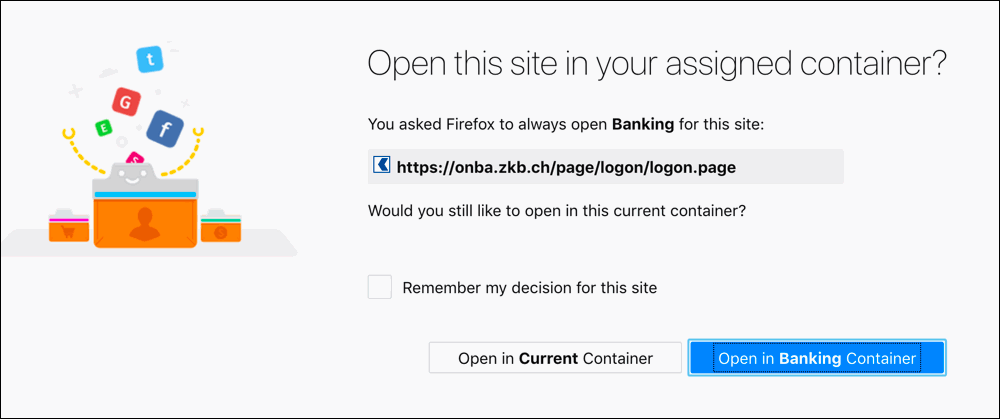
Fazit: Eine gute Sache, aber IMHO noch nicht ganz zu Ende gedacht. Ich fände es zum Beispiel sinnvoll, die Container mit den Lesezeichen zu verzahnen. Denn wenn man ein Lesezeichen speichert, könnte man auch gleich bestimmen, zu welcher Umgebung es gehört.
Und ich fürchte, dass auch nur jene Benutzer diese Umgebung einsetzen werden, die sich intensiv mit der Privatsphäre im Netz, den Problemen des Trackings und ähnlichen Fragen auseinandergesetzt haben. Otto Normalsurfer wird sich die Arbeiet nicht machen – was ein bisschen schade ist. Vielleicht wäre das anders, wenn diese Erweiterung etwas zugänglicher konzipiert wäre. Allerdings weiss ich auch nicht, wie konkret sie aussehen müsste, damit sie möglichst viele Leute nutzen würden.
Eine Container-Umgebung ausblenden
Und ja: Die Erweiterung bringt auch die Möglichkeit der eingangs erwähnten Reitergruppen zurück und erlaubt es, Reiter eines bestimmten Typs zu verstecken. Über die Multi-Account Containers-Schaltfläche kann man eine Umgebung nämlich auch unsichtbar machen: Einfach am rechten Rand des Eintrags auf den nach rechts zeigenden Winkel klicken und im Menü den Befehl Hide this container antippen.
Bild: wolfgang59b/Pixabay, CC0

Ein sehr praktisches Tool! Hat mir gerade eben den Einsatz eines zweiten Browsers oder des Privat-Modus (welcher dann keinen Verlauf speichert) erspart. Wenn man in WordPress eingeloggt ist, sieht die Seite anders aus als für nicht eingeloggte Besucher. Dies kann man jetzt im gleichen Browser testen. Ebenso, ob man einem neu erstellten Autoren genügend Berechtigungen gegeben hat. Oder mal kurz ins Webmail des Vereins einloggen, ohne dass der Account dann bei Google Maps etc. auftaucht. Einfach, aber genial!